Plash là ứng dụng macOS miễn phí cho phép bạn lấy bất kỳ trang web nào và sử dụng làm hình nền, ghim trang web đó đằng sau tất cả các cửa sổ và ứng dụng đang mở khác. Hãy cùng tìm hiểu ngay sau đây nhé!
Bắt đầu với Plash
Sau khi bạn đã cài đặt Plash qua App Store, hãy mở ứng dụng. Khi ứng dụng đang chạy, bạn sẽ thấy một mục bổ sung mới trên thanh menu của mình dưới dạng biểu tượng giống như giọt nước. Plash được điều khiển hoàn toàn từ menu thả xuống xuất hiện khi nhấp vào biểu tượng thanh menu Plash.
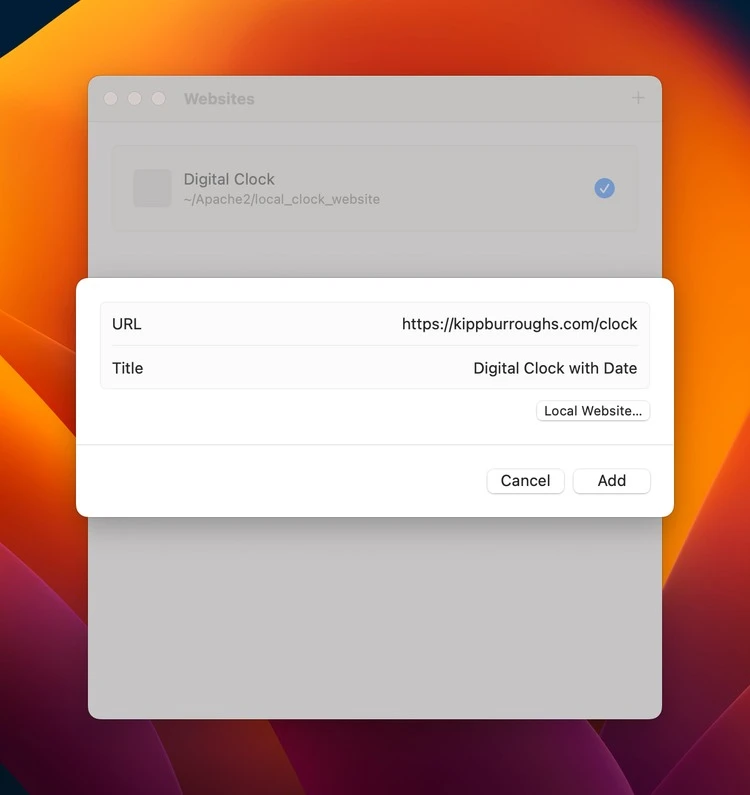
Sau khi bật Plash bằng cách nhấp vào mục menu trên cùng, bạn có thể bắt đầu sử dụng bằng cách thêm trang web đầu tiên bạn muốn dùng làm hình nền.
Nhấp vào mục thanh menu Plash và chọn “Add Website” từ menu thả xuống.
Trong trường “URL”, nhập bất kỳ trang web nào bạn chọn. Đảm bảo bạn nhập toàn bộ địa chỉ web, lưu ý bao gồm phần “https://”.
Sau khi bạn nhập URL, trường "Title" ngay bên dưới có thể tự động điền thông tin mà nó đọc từ trang web bạn chọn, nhưng bạn có thể thay đổi thành bất kỳ tiêu đề nào bạn chọn bằng cách chỉnh sửa văn bản trong trường. Khi bạn hài lòng với tiêu đề của mình, hãy nhấp vào "Thêm" và hình nền máy tính của bạn sẽ ngay lập tức hiển thị trang web bạn đã chọn.
Tương tác với Plash
Mục đích cốt lõi của Plash là "pin" một trang web vào hình nền của bạn, làm cho trang web đó luôn hiển thị nhưng khóa trạng thái hiện tại của trang web đó khỏi khả năng tương tác.
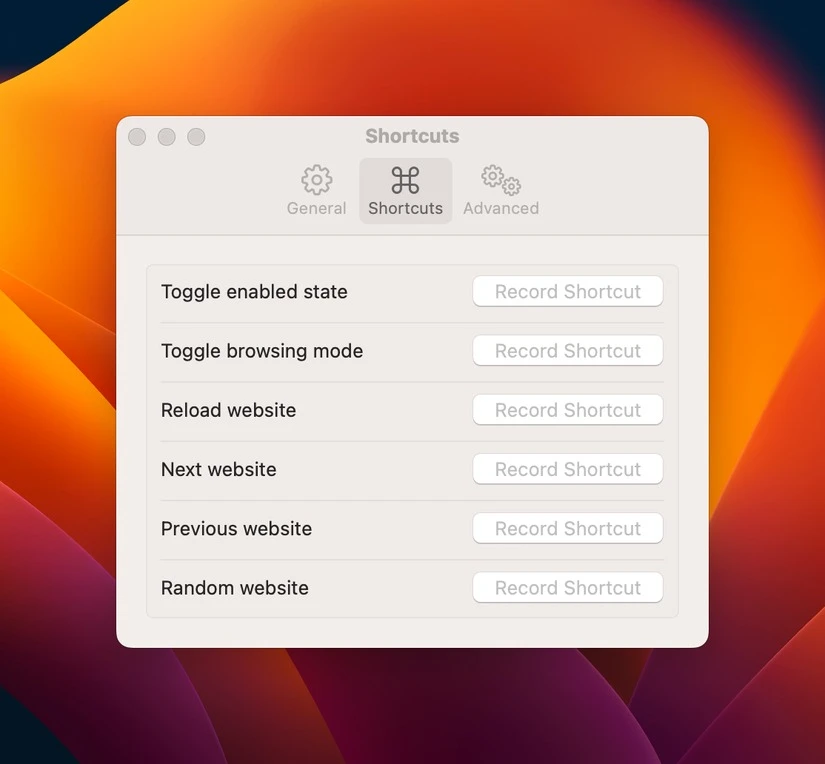
Tuy nhiên, nếu bạn thực sự cần tương tác với trang web nền, bạn có thể thực hiện bằng cách bật Chế độ trình duyệt, có thể bật/tắt từ menu thả xuống của thanh menu Plash hoặc thông qua phím nóng, cùng với các phím nóng tùy chỉnh khác, có thể được cấu hình trong tab "Shortcuts" trong cửa sổ Cài đặt chính của Plash.
Điều chỉnh giao diện của Plash
Sau khi xác nhận Plash đang hoạt động ở mức cơ bản và ghim ứng dụng xuống chế độ nền bằng cách tắt Chế độ duyệt, đã đến lúc chuyển sang một số cài đặt bổ sung để tinh chỉnh giao diện của ứng dụng sao cho phù hợp nhất với bạn và trường hợp sử dụng của bạn.
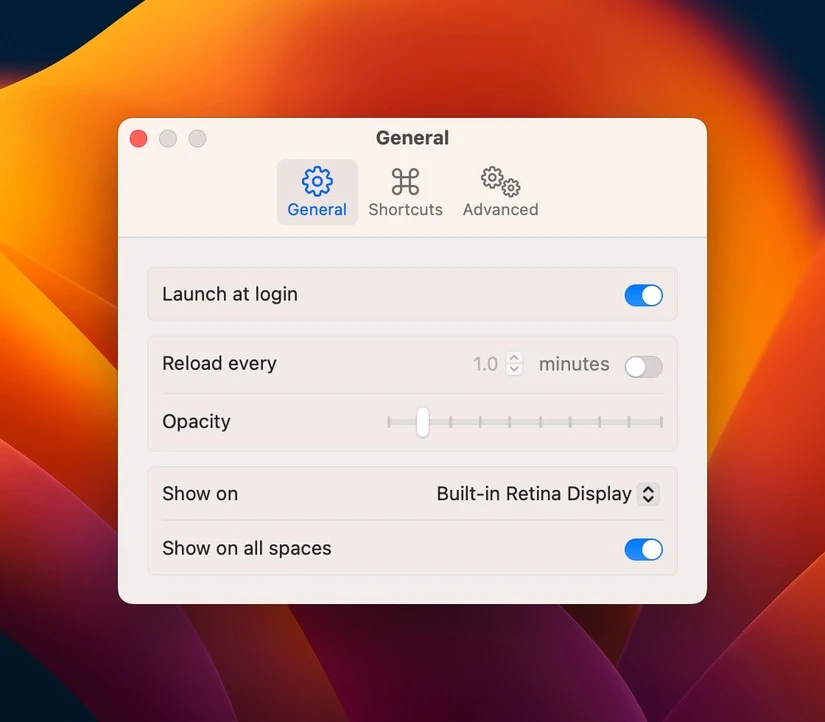
Trong tab “General” trong cài đặt của Plash, hãy sử dụng thanh trượt Opacity để điều chỉnh mức độ mà hình nền gốc của bạn có thể được nhìn thấy. Trượt hết sang phải nếu bạn chỉ muốn trang web được ghim của mình hiển thị. Ngược lại, trượt hết sang trái nếu bạn muốn trang web hoạt động như một lớp phủ rất nhẹ. Điều chỉnh thanh trượt này đến vị trí trông đẹp nhất đối với bạn.
Nếu bạn sử dụng nhiều hơn một màn hình, tab Cài đặt chung cũng là nơi bạn sẽ tìm thấy tùy chọn để chỉ định màn hình nào Plash sẽ hiển thị. Bật tùy chọn “Hiển thị trên tất cả các không gian” nếu bạn muốn Plash hiển thị trên tất cả các màn hình nền ảo của màn hình bạn đã chọn.
Nếu bạn chỉ muốn hiển thị trên một không gian, hãy thoát khỏi cài đặt của Plash, điều hướng đến màn hình nền mà bạn muốn giới hạn khả năng hiển thị của Plash, mở lại cài đặt và sau đó tắt "Hiển thị trên tất cả các không gian". Bây giờ Plash chỉ hiển thị trên không gian màn hình nền đó.
📢 Liên hệ quảng cáo: 0919 852 204
Quảng cáo của bạn sẽ xuất hiện trên mọi trang!
Cuối cùng, phần này của cài đặt Plash là nơi bạn có thể thiết lập khoảng thời gian mà ứng dụng sẽ tự động làm mới trang. Điều này hữu ích khi sử dụng các trang tĩnh hoặc các tình huống khác mà trang có thể ngừng tự động tìm nạp dữ liệu như mong đợi.
Tắt tiếng Plash
Có một thiết lập quan trọng nữa hơi bị ẩn so với các thiết lập khác: điều khiển âm thanh. Khả năng xuất âm thanh lớn của Plash có thể được bật/tắt trong tab thiết lập “Advanced”. Đây là cách duy nhất để điều chỉnh thiết lập “Mute audio”
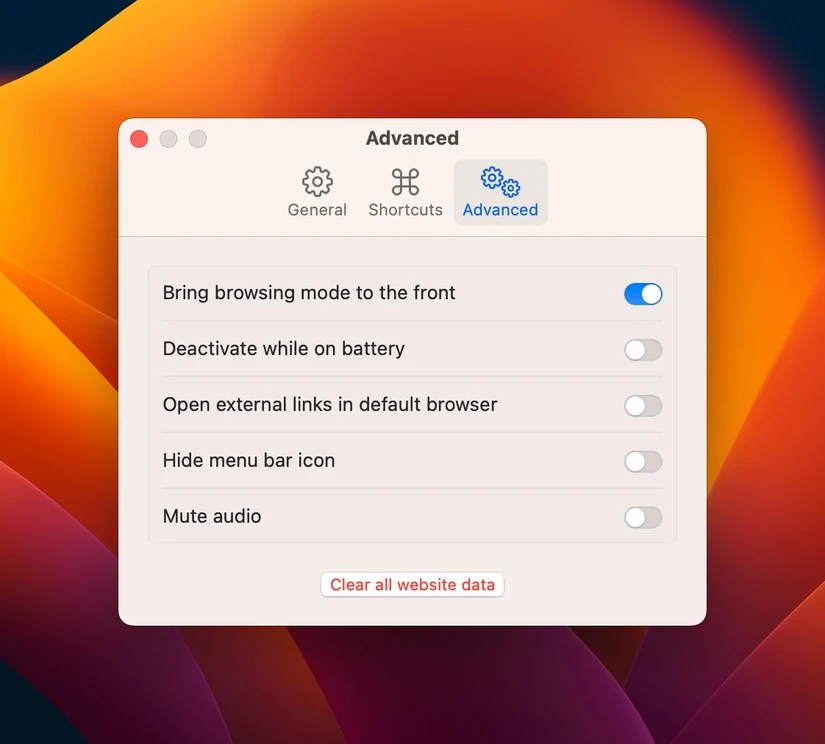
Hãy lưu ý các cài đặt bổ sung có trong phần này và xác định xem có cần thay đổi bất kỳ cài đặt nào để phù hợp với trường hợp sử dụng của bạn không.
Các trường hợp sử dụng cho Plash
Hiển thị đồng hồ hoặc lịch
Tôi không biết bạn thế nào, nhưng sự phổ biến của các thiết bị có khả năng kết nối internet đã khiến đồ trang trí nội thất của tôi hoàn toàn không có đồng hồ treo tường. Kết quả là, tôi thấy hơi khó chịu khi phải lấy điện thoại ra khỏi túi hoặc căng mắt để xem giờ hiển thị trên thanh menu macOS .
Plash rất tuyệt vời khi trình bày một chiếc đồng hồ dễ nhìn thấy, có thể dễ dàng nhìn thấy từ khắp phòng mọi lúc. Trên thực tế, đây chính là lý do ban đầu tôi thêm Plash vào thiết lập Mac hàng ngày của mình. Tương tự như vậy, Plash cũng rất tuyệt vời khi hiển thị một lịch cá nhân lớn, luôn hiển thị.
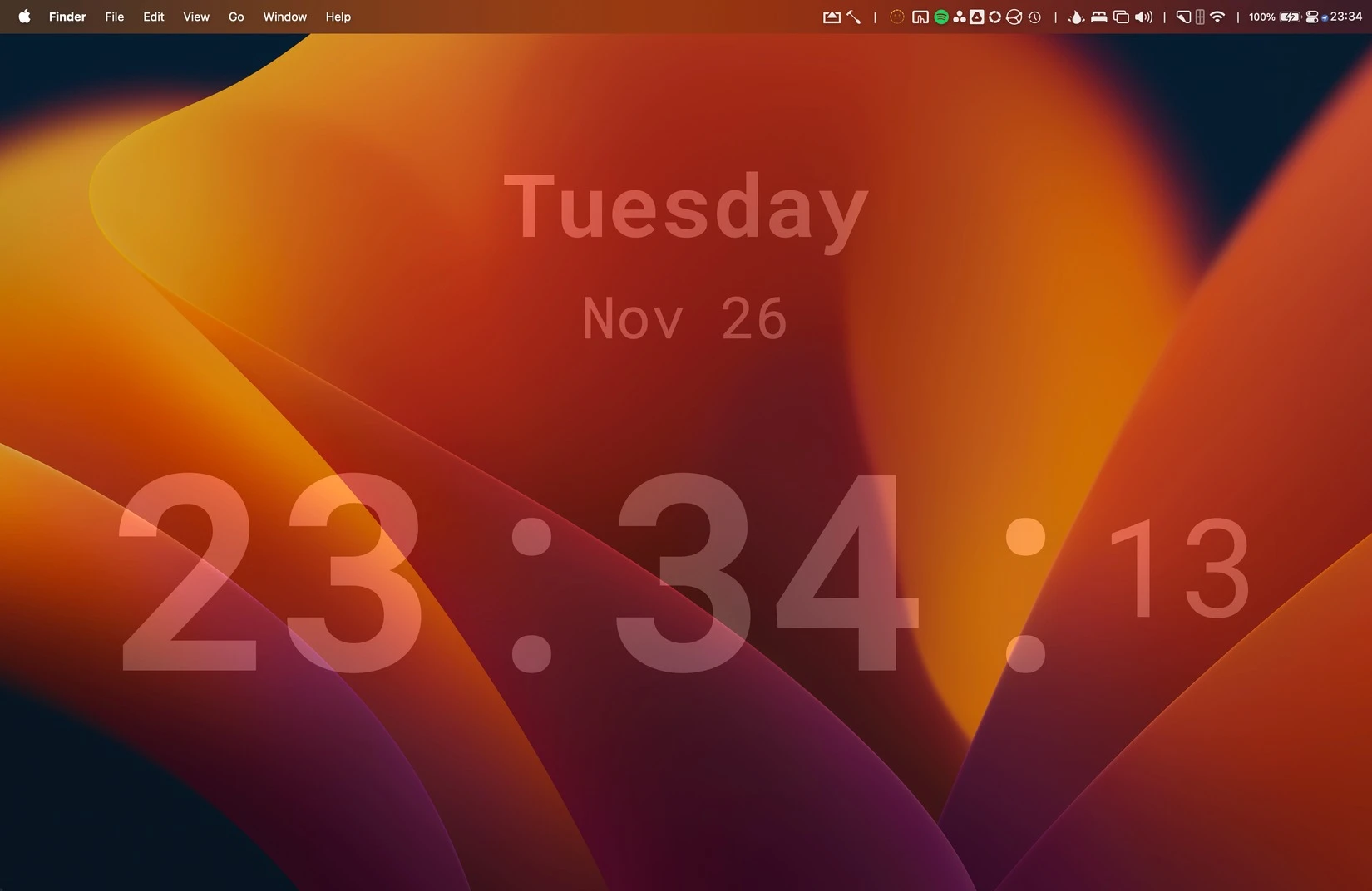
Tránh đóng trang web khi chụp màn hình
Cho dù bạn chụp màn hình để phát trực tiếp hay để chia sẻ màn hình trong cuộc họp/bài thuyết trình từ xa, Plash đều có thể được sử dụng hiệu quả, đảm bảo bạn không vô tình làm gián đoạn việc chụp cửa sổ trình duyệt bằng cách vô tình đóng cửa sổ, nhấp vào thứ gì đó không mong muốn hoặc đóng băng việc chụp bằng cách điều hướng đến màn hình ảo khác.
Nếu bạn là người thường xuyên phát trực tuyến hoặc chia sẻ màn hình, bạn chắc chắn sẽ được hưởng lợi từ Plash.
Theo dõi một trang web cần được làm mới thường xuyên
Nếu bạn cảm thấy cần phải liên tục làm mới một trang web (có thể bạn đang đợi một mặt hàng nào đó được bán hoặc một thông tin nào đó được đăng tải), việc chuyển sang trình duyệt, sau đó đến một tab rồi phải liên tục làm mới trang web theo cách thủ công có thể rất nhàm chán.
Bằng cách thêm trang web vào hình nền và đặt khoảng thời gian làm mới thành một cái gì đó hợp lý, bạn có thể chỉ cần mở màn hình nền để nhận bản cập nhật. Điều này thật tuyệt nếu bạn đang chờ giao hàng và muốn giữ trạng thái theo dõi trong tầm tay.
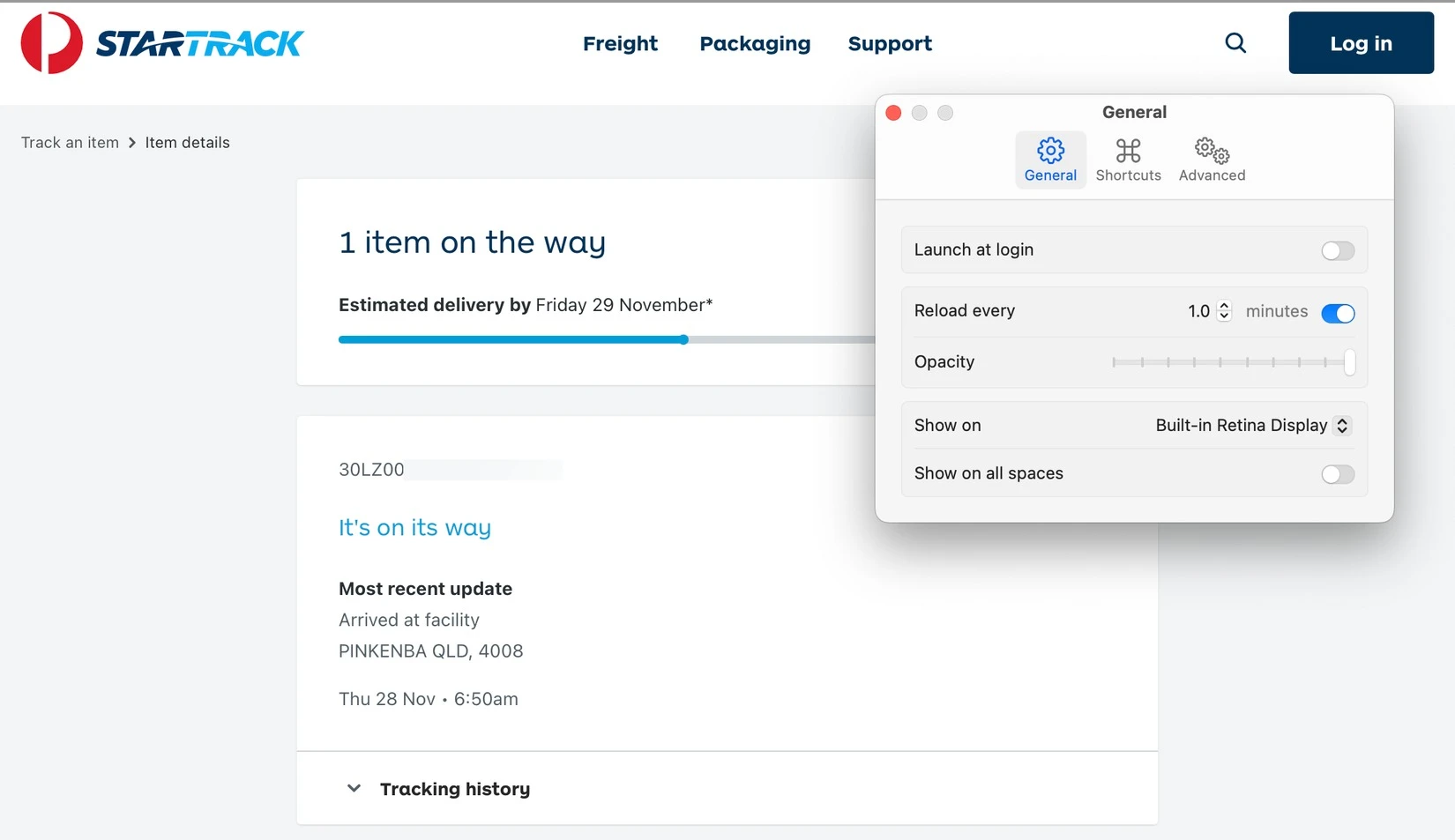
Plash là một ứng dụng dễ sử dụng và đại diện cho danh sách gần như vô tận các trường hợp sử dụng khả thi. Với những tiêu chuẩn đó, đây là một ứng dụng tuyệt vời để tải về ngay cả khi bạn không có mục đích sử dụng cụ thể nào cho ứng dụng này ngay lúc này. Hy vọng những thông tin cung cấp sẽ hữu ích cho bạn.
Nguồn: www.phucanh.vn/cach-su-dung-trang-web-lam-hinh-nen-cho-macbook.html